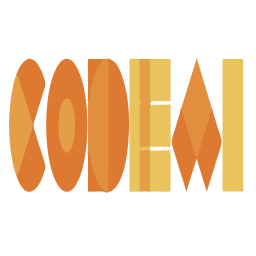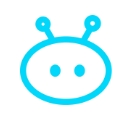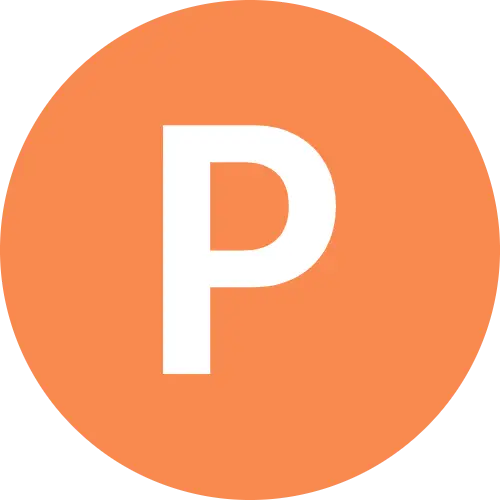Xmind AI使用方法
功能简介:Xmind AI是一款结合思维导图与AI技术的在线工具,它支持用户快速生成、编辑、优化和分享思维导图。通过AI助手,用户可以轻松实现内容的自动补全和优化,同时支持多种格式的导入导出和团队协作功能,提升工作效率和创意表达。
官网直达
发布时间:2024-12-09 17:12:53
网站详情 ( 由智搜AI导航站提供技术支持 )
Xmind AI使用方法简介:
Xmind AI是一款功能强大的在线思维导图工具,它结合了思维导图制作与AI技术,为用户提供了便捷、高效的思维导图生成和管理体验。以下是Xmind AI的使用方法:
一、注册与登录
- 注册账号:首先,用户需要在Xmind AI官网或相关渠道注册一个账号。如果之前有用过Xmind的客户端版本,也可以直接用Xmind账号登录。
- 登录账号:注册完成后,使用注册的账号和密码登录Xmind AI。
二、创建与编辑思维导图
进入主版页面:登录后,进入Xmind AI的主版页面。
生成思维导图:
- 如果已经想好了主题,可以直接点击“co-pilot”,然后输入想要生成的主题,选择生成脑图或者to-do list。
- Xmind AI会根据输入的主题,自动生成一个思维导图。
- 如果在创作过程中对某一个分支不满意或想要有一些新的想法,可以点击该分支,然后点击右下方的小星星图标启动AI co-pilot,继续生成或修改内容。
编辑与优化:
- 用户可以根据需要对生成的思维导图进行编辑和优化,如添加、删除或修改分支和节点。
- Xmind AI提供了丰富的编辑工具,如文本格式设置、节点样式调整等,以满足用户的个性化需求。
三、导入与导出
导入Markdown文件:
- 如果用户已经有一个Markdown格式的思维导图内容,可以将其导入到Xmind AI中。
- 选择“文件”—“导入”—“Markdown”,然后找到要导入的Markdown文件,一键导入即可。
导出思维导图:
- 用户可以将编辑好的思维导图导出为多种格式,如图片、PDF、Word等。
- 选择“文件”—“导出”,然后选择要导出的格式和路径即可。
四、团队协作与分享
团队协作:
- Xmind AI支持多人实时协作,团队成员可以共同编辑和查看同一个思维导图。
- 团队成员之间的修改和反馈会实时同步,提高了团队协作的效率。
分享思维导图:
- 用户可以将思维导图分享给他人,通过链接或二维码的方式邀请他人查看或编辑。
- 还可以将思维导图嵌入到网站、博客、社交媒体或在线文档中,方便他人查看和分享。
五、其他功能
- 幻灯片生成:Xmind AI可以根据思维导图自动生成漂亮的幻灯片,方便用户进行演示和汇报。
- 主题链接:用户可以在任意两个主题之间建立双向链接,并在主题之间跳转,方便查看和管理相关内容。
- 收藏夹:用户可以从侧边栏中找到最重要的文件,并将其添加到收藏夹中,保持工作区整洁无污染。
总的来说,Xmind AI凭借其强大的在线思维导图功能和AI助手,彻底改变了传统的思维导图制作方式。无论是个人创作者还是团队合作,Xmind AI都是一款不可或缺的工具。